方正A1000清零
投影机清零工作时间

Panasonic (松下) 投影机的清零方法松下投影机的清零方法:先按“MENU”找到灯泡使用时间,再按“ENTER”三秒,出现“POWER OFF”后,关掉电源重新启动OK!Hitachi(日立) 投影机清零方法日立投影机清零方法:开机中,按RESET健3秒,出现时间对话,选择0就OK 了。
SONY (索尼) 投影机清零方法RESES+左+右+确定(适用索尼大部分机型)NEC(日电) 投影机清零方法830/840/850/440等系列时间到的话会出现二个指示灯亮,包括LAMP指示灯,清零方法是待机下按遥控器OFF健20秒左右,在遥控器底部有一个耳机插口,如果有线的话可连接到投影机的遥控器输入口,这样清零会方便一点。
日立OEM 投影机清零方法日立OEM的清零方法:在开机下,按RESET健3秒,会出现一个时间有对话,选择0就好了。
Mitsubishi (三菱) 投影机清零方法三菱投影机清零方法:在待机下按左+右+电源。
Epson (爱普生) 投影机清零方法爱普生投影机清零方法(只适用灯架处有电阻)的机器,在灯架处有一个小电阻(清零用的),只要把机器中相对应的4个小针短路一下就行了,这个会烦一点,且短路弄不好还会可能烧主板。
Toshiba(东芝) 投影机清零方法东芝投影机清零:在不接电源下按电源+菜单+确定+输入,按住不放接电源3秒钟,适用780以前所有的机器。
780/380以后的机器(S20/40...等等)清零方法:在不接电源下按电源+菜单+输入(少了一个确定),按住不放接电源3秒钟,红指示灯亮后开机;Philips(飞利浦) 投影机清零方法飞利浦投影机清零方法:开机中,菜单中选择灯泡时间栏,按投影机上的OK键3秒。
SANYO(三洋)、EIKI(爱其)、Canon(佳能)投影机清零方法全部在菜单中,有LAMP字样这栏,全部是YES,PLUS(普乐士) 投影机清零方法PLUS U2-811 U2-815 U2-815C U2-1110 U2-1130 U2-X1130CU2-1150 ,灯泡在1100个小时内清零菜单选到时间上,按遥控器上ON8秒钟左右。
方正软件保护卡使用说明
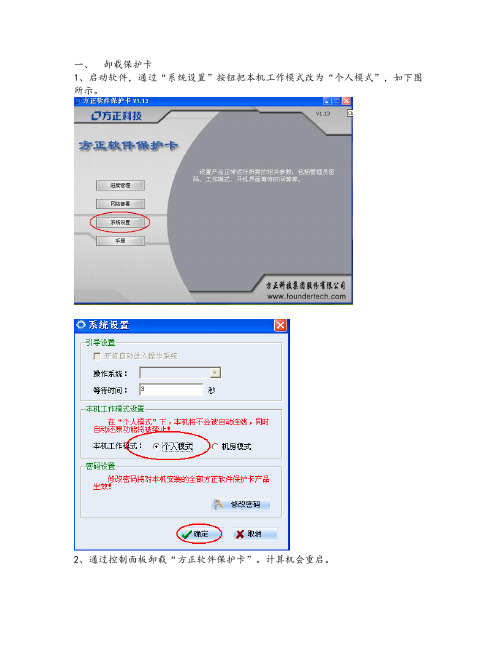
一、卸载保护卡
1、启动软件,通过“系统设置”按钮把本机工作模式改为“个人模式”,如下图所示。
2、通过控制面板卸载“方正软件保护卡”。
计算机会重启。
3、重启后计算机卸载方正软件保护卡,如下图选择“重启动”按钮重启计算机。
3、通过控制面板卸载“方正软件保护卡”。
如下图选择“重启动”按钮重启计算机。
二、单操作系统安装保护卡
1、运行“\setup”,如下图选择“保留操作系统安装”,按照提示选缺省安装即可。
三、网络克隆
0、检查windows xp的防火墙是否已关闭。
1、在母机上运行“方正软件保护卡”,选择“网络部署”,输入密码founder
2、选择画面上部的“网络设置”,如下图
3、选择画面左上角的“等待登录”,如下图
4、把要克隆的计算机上电(可能要按F2),等待所有要克隆的计算机全部显示出来后,选择右边的按钮“网络克隆”,所有分区都选上,开始克隆。
四、多操作系统安装保护卡
1、所有操作系统都安装完毕。
2、在前面几个操作系统上进行单操作系统安装。
3、在最后一个操作系统上进行多操作系统安装。
五、出现下图的授权错误时
1、把服务“Automation License Manager Service”启动类型改为“自
动”
2、把启动服务失败设置为“重新启动服务”。
S7150A人脸识别门禁考勤机使用手册-1
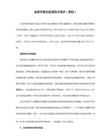
检查喇叭 ................................................................................................................ 34
快速安装指南 .................................................................................................
开机 ................................................................................................................. 8
配置管理员 ................................................................................................... 13
修改管理员 ............................................................................................................ 13
第二章设备安装与连接 .................................................................................... 2
各种清零方法
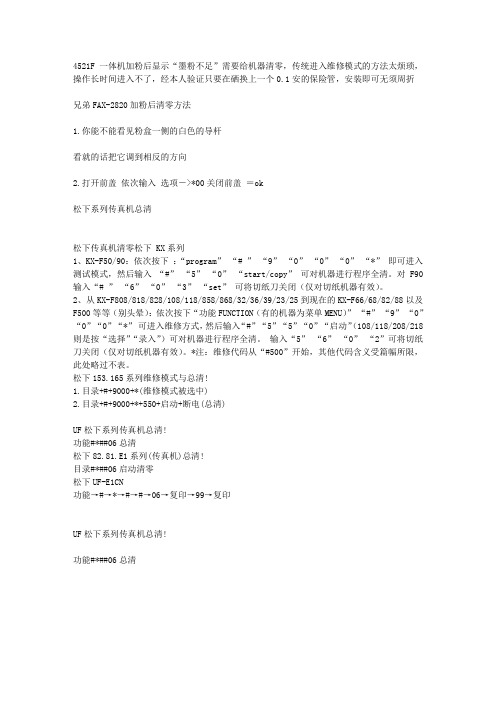
4521F一体机加粉后显示“墨粉不足”需要给机器清零,传统进入维修模式的方法太烦琐,操作长时间进入不了,经本人验证只要在硒换上一个0.1安的保险管,安装即可无须周折兄弟FAX-2820加粉后清零方法1.你能不能看见粉盒一侧的白色的导杆看就的话把它调到相反的方向2.打开前盖依次输入选项->*00关闭前盖=ok松下系列传真机总清松下传真机清零松下 KX系列1、KX-F50/90:依次按下:“program”“# ”“9”“0”“0”“0”“*”即可进入测试模式,然后输入“#”“5”“0”“start/copy”可对机器进行程序全清。
对F90输入“# ”“6”“0”“3”“set”可将切纸刀关闭(仅对切纸机器有效)。
2、从KX-F808/818/828/108/118/858/868/32/36/39/23/25到现在的KX-F66/68/82/88以及F500等等(别头晕):依次按下“功能FUNCTION(有的机器为菜单MENU)”“#”“9”“0”“0”“0”“*”可进入维修方式,然后输入“#”“5”“5”“0”“启动”(108/118/208/218则是按“选择”“录入”)可对机器进行程序全清。
输入“5”“6”“0”“2”可将切纸刀关闭(仅对切纸机器有效)。
*注:维修代码从“#500”开始,其他代码含义受篇幅所限,此处略过不表。
松下153.165系列维修模式与总清!1.目录+#+9000+*(维修模式被选中)2.目录+#+9000+*+550+启动+断电(总清)UF松下系列传真机总清!功能#*##06总清松下82.81.E1系列(传真机)总清!目录#*##06启动清零松下UF-E1CN功能→#→*→#→#→06→复印→99→复印UF松下系列传真机总清!功能#*##06总清松下传真机错误代码含义CALL SERVICE 1 呼叫服务1CALL SERVICE 2 呼叫服务2CALL SERVICE 3 呼叫服务3CALL SERVICE 4 呼叫服务4CARRIAGE ERROR RELEASE SHIPPING LOCK 运输锁被锁上CHECK ADF CABLE ADF连接线错误CHANGE DRUM 硒鼓故障CHECK DOCUMENT 原稿件进稿错误CHECK DRUM 硒鼓没安装好CHECK MEMORY 存储器的内容被删除了请编程CHECK PAPER 无记录纸CHECK FILM 盖没盖好COVER OPEN 盖没盖好CLOSE ADF COVER ADF盖没盖好DATA IN MEMORY 记忆有内存DIRECTORY FULL 电话薄内无空间EASY DIAL FULL 无内存空间FAILED PICK UP 记录纸没安好FAX IN MEMORY 接收有储存文件FAX MEMORY FULL 储存记忆以满LINE IN USE 手柄没挂好MEMORY FULL 记忆以满MEMORY ERROR 文件内容过多MESSAGE FULL 无留言空间MODEM ERROR (网络板)线路故障NO FAX REPLY 对方占线或错误NO RESPONSE 对方占线或错误NO TRNS-GREET 没有录音OUT OF PAPER 无记录纸PAPER JAMMED 记录纸卡纸PC FALL OR BUSY 打印电缆没正确连接PLEASE WAIT 预热POLLING ERROR 对方的传真机无查询功能REDIAL TIME OUT 对方的传真机占线或记录纸用完REMOVE DOCUMENT 原稿件过长(#559可调整)TONER EMPTY 硒鼓空了TONER LOW 硒鼓里的粉不多了TRANSMIT ERROR 发送错误WRONG PAPER 记录纸不标准UNIT OVERHEEATED 机器过热代码清单松下KX-F828CN维修代码功能设定范围及初期值500 服务清单(通)断 501 延迟拨号时间 000-600(050)*100ms 502 快速发出信号 01-99 (70) *10ms 510 确定通话结束 04-12(06)511 VOX灵敏度(HIGH)LOW 519 外部电话转送(有)无520 CED频率(2100)1100 Hz 521 国际线路模式(有)无522 自动消除(有)无 523 接收补偿器有(无)524 发送补偿器有(无) 540 系统建立通(断)548 送出TSI (有)CSI 无 549 送出CSI (有)无550 工厂设定通(断) 551 ROM --552 送出DTMF (有)无 553 在线监听(无)全阶段/阶段B554 调制解调器测试通(断) 555 扫描器测试通(断)556 电机测试通(断) 557 LED测试通(断)558 LCD测试通(断) 559 探测塞纸(有)无560 切纸器开关(有)无 562 切纸器测试 --570 脉冲BREAK (61%)67% 574 探测拨号音频有(无)580 连续声的探测(有)无 582 通话录音(有)无583 2WAY 000-999 584 初期OGM重新加载(有)无586 空白跳行1 (有)无 587 空白跳行2 (有)无590 FAX重复 01-15(03) 591 FAX断路 060(S)-255(048)[S]592 送出CNG (有)无 593 CED间隔(75)500 1000594 初次DIS (忽视)探测 595 错误线 32/64/(96)/128/160/192/224/255 596 发送电平-15-0(-10)[dBm] 597 固定通信速度AUTO9600/7200/4800/2400[bPs]705 发送方印字设定(有)无 717 开始发送速度(9600)4800718 开始接收速度(9600)4800 723 CED探测时间 03-40*100(13*100)[ms] 731 CPC (A)B 740 通信报告书的打印 --742 测试打印 -- 757 DTMF确定时间 15(25) 50 100758 FAX无声区域 04-99(20 )[S] 760 遥控接收(有)无763 CNG探测时间 10(20)30 [S] 767 响铃复位时间 4.5 (10) 15 [S]768 响铃音色(一般)轻柔 770 本公司模式(有)无771 T1计时器(38)48 772 民用电报电头 900 (1000)1100 [ms] 773 DIS-DCS间隔 100(460)1000 [ms] 777 保留旋律 A/B/C/OFF785 响铃试验通(断) 786 振铃补偿音频通(断)788 消隐通(断) 798 老化测试通(断)822 送出DIS (2)3 824 录音自我放音(有)无825 自我诊断通(断) 826 电话簿件数 10 20(30)995 录音带操作有(无)。
清零步骤

进入维修状态步骤:
1、首先要装好打印机的驱动程序(在电脑上能检测到该台打印机)。
2、先按着“STOP/RESET”停止/重置键不放,然后按“POWER”电源键开机。
3、按住“POWER”电源键不放手的同时,松开“STOP/RESET”停止/重置键,后再双击“STOP/RESET”停止/重置键。
4、同时松开“POWER”电源键和“STOP/RESET”停止/重置键。
5、最后在屏幕上显示有“IDEL”,电脑提示找到新硬件并提示安装驱动,不用管它,如果没有找到新硬件,建议重启电脑或更换电脑试试。
(如果电脑找不到新硬件,清零软件是无法使用的)
软件清零步骤:
1、双击运行清零软件。
选择打印机USB端口;注意:请把其它的USB设备都关闭,否则会影响软件的操作
2、再点击“CLEAR INK COUNTER”(废墨计数清除)这项里的“main”主废墨垫清零。
(点后打印机会有动作,在打印机中放一张空白纸,会打印出一张数据,如果是D=000.0,则表示清零成功)
3、“Platen”压板墨垫清零(如果出现报错:比如错误代码001,没关系的,因为压板墨垫属损耗材料,不用理它,只要没真的坏,就不用更换)。
4、等待机器响应完后,关打印机再重开打印机,清零成功。
注意:
1、如果打印机在清零后,提示:“某个墨合墨量低时”,按住“停止键”不放5(或10)秒钟,后机器运行正常。
方正保护卡使用指南

方正保护卡使用指南前言◎欢迎使用方正保护卡◆◆◆◆◆◆◆◆◆◆◆◆◆◆◆◆◆◆◆◆◆◆◆◆◆◆◆◆◆◆◆◆◆◆◆◆◆◆◆◆◆◆◆◆◆◆◆◆◆◆※本手册所有图形仅供参考,请您以实际软件界面为准。
※请您在做安装、移除、修改方正保护卡操作时,备份好您的硬盘数据,如果数据丢失,本公司不予找回。
※软件版本如有变更恕不另行通知。
◆◆◆◆◆◆◆◆◆◆◆◆◆◆◆◆◆◆◆◆◆◆◆◆◆◆◆◆◆◆◆◆◆◆◆◆◆◆◆◆◆◆◆◆◆◆◆◆◆◆方正保护卡广泛应用于学校机房或网吧等局域网环境,成为广大机房管理者的得力助手。
它以方便、安全的优势备受系统管理者的青睐。
目录1.产品介绍 (1)1.1产品说明 (1)1.2功能简介 (1)1.3最低硬件配置 (2)1.4支持的操作系统 (2)1.5支持的文件系统 (3)2.快速开始指南 (4)2.1安装方正保护卡 (4)2.2安装流程图 (5)2.2.1 安装发送端流程图 (5)2.2.2 网络克隆接收端流程图 (6)2.3安装发送端(以﹤全新安装﹥为例) (7)2.3.1 选择安装方式——全新安装 (7)2.3.2 安装操作系统及应用软件 (9)2.3.3 安装方正保护卡操作系统驱动 (10)2.3.4 安装完成 (11)2.3.5 设置发送端网络拷贝信息 (11)2.4网络克隆接收端 (12)2.4.1 网络安装接收端底层驱动 (12)2.4.2 配置接收端信息(IP地址/计算机名) .. 152.4.3 传送操作系统数据 (17)3.已经安装好操作系统后安装方正保护卡 (20)3.1安装方正保护卡 (20)3.2选择安装方式 (20)3.2.1 简易安装和保留安装 (20)3.2.2 安装操作系统 (22)3.2.3 安装方正保护卡系统驱动 (23)3.3网络克隆接收端 (23)4.高级使用指南 (24)4.1安装多操作系统 (24)4.1.1 安装方正保护卡 (24)4.1.2 选择安装方式(全新安装) (24)4.1.3 用方正保护卡划分硬盘分区 (25)4.1.4 安装操作系统及应用软件 (26)4.1.5 安装方正保护卡操作系统驱动 (26)4.1.6 网络拷贝、自动修改IP (26)4.2网络工具 (26)4.2.1 网络升级 (28)4.2.2 传输参数 (28)4.2.3 传输CMOS (28)4.2.4 时钟同步 (28)4.2.5 网络测试 (29)5.方正保护卡管理功能设置指南 (30)5.1系统模式 (30)5.1.1 总管模式 (30)5.1.2 保护模式 (30)5.2还原/备份/保留 (31)5.2.1 还原 (31)5.2.2 备份---也称永久写入 (32)5.2.3 暂时保留 (32)5.3系统管理 (32)5.3.1 开机设定 (33)5.3.2 待机设置 (34)5.3.3 分区信息 (35)5.3.4 CMOS保护设置 (37)5.4网络拷贝设置 (38)5.4.1 网络拷贝模式 (39)5.4.2 接收端开机自动连线 (40)5.4.3 启用DHCP服务 (40)5.5工具箱 (40)5.5.1 特殊设置 (41)5.5.1.1驱动设置 (42)5.5.1.2特殊参数设置 (42)5.5.2 硬盘复制 (42)5.6系统卸载与升级 (42)5.6.1 升级 (43)5.6.2 卸载 (43)5.7保存退出 (44)6.附录一常见问题解答 (45)1.产品介绍1.1 产品说明方正保护卡是针对计算机机房从集中部署到便捷、灵活、快速维护的新一代产品。
拆机清洗IP1000废墨清零
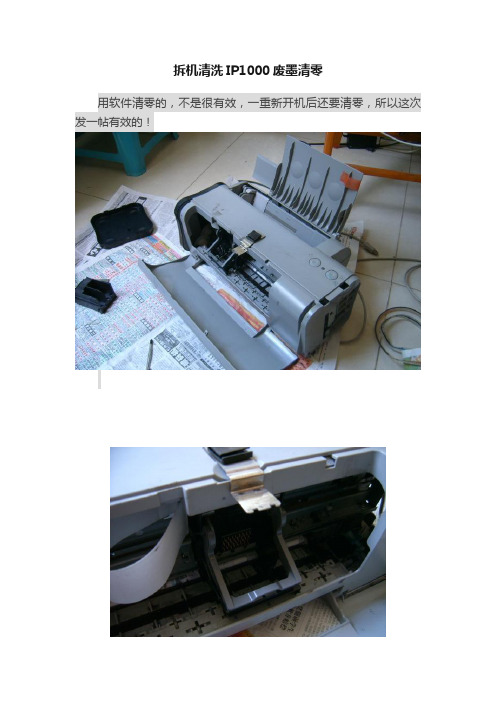
拆机清洗IP1000废墨清零用软件清零的,不是很有效,一重新开机后还要清零,所以这次发一帖有效的!先把两头的黑盖拿开,没有螺丝的,按住下面的扣子就可以轻轻拿开了,然后把墨盒拿出来,再把墨车推回原处,就找到了两颗螺丝。
打印头其实不用拆。
这个就是最关键的部位,跟打印质量有着很重要的关系,不能乱摸的,拆的时候要注意了,放的时候要用纸在下面垫住。
拆开前面的两颗螺丝后,在后面两个凹进去的地方按下去就可以拆开了(图上凹进去的地方)打开后盖后就是这样子,开的时候一定要注意,不能太用力。
打印机的主板,主板很小,有两个电机,一个是驱动墨车,一个是转动齿轮进纸出纸的。
拆开主板后,拆主板的时候要注意,有一个隐藏的螺丝被档住了,很难拧开的。
黑色那个就是进纸轮了,如果不进纸的话就是这个轮摩擦不够了,用锔子在上面刮几下就可以了,右边白色那个就是收集废墨的。
拿开收集废墨盒后就有两张垫在下面,如果废墨盒满了后就会溢出到这两张吸墨垫上,由于打印量太多了,所以废墨盒跟墨垫都吸满了废墨水。
拿出来的废墨垫,拿出来的时候墨水都滴出来了,弄得我的手都成黑爪了洗干净的废墨垫洗干净了就按原来的样子装回去,先不要全部拧完螺丝先,把盖子盖上先试一下墨车走不走装完后还不能打印,因为刚才只是把废墨清理掉,还没将废墨的感应器清零,要用软件清零了才能用这个就是IP1000专用的清零软件的界面,至于怎么使用你们就上网找吧!一搜一大堆。
用软件清零后就可以打印了,方法如下:“打印机废弃墨水吸收器已满”的解决办法其实就是IP1000的清零方法步骤,及清零软件正确的步骤:1、关打印机,拔出电源线2、按住电源按钮插上电源线,电源按钮不要松手3、按进纸按钮两下,不要太快,以灯变色为准(第一下黄色、第二下变回绿色)4、松开电源按钮5、启动清零软件6、usb port选端口“USB002”7、把eeprom clear 前的钩打上8、在打印机里放张纸(很重要)9、按“TEST PATTERN 3”10、等打印机动作完成11、在打印机里放张纸(很重要)12、选“TEST PATTERN 1”13、直接拔掉电源,不要按电源按钮关机!(第11步做完后有纸卡在里面,不要理它)14、开机,OK了!。
方正电脑保护卡卸载屏蔽解除方法
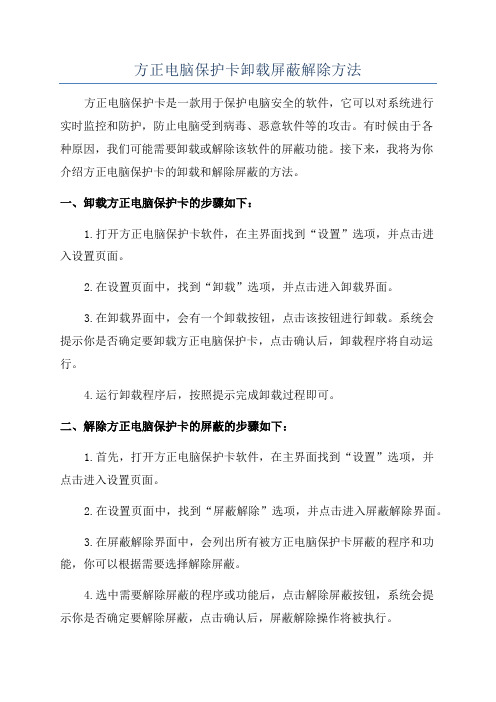
方正电脑保护卡卸载屏蔽解除方法方正电脑保护卡是一款用于保护电脑安全的软件,它可以对系统进行实时监控和防护,防止电脑受到病毒、恶意软件等的攻击。
有时候由于各种原因,我们可能需要卸载或解除该软件的屏蔽功能。
接下来,我将为你介绍方正电脑保护卡的卸载和解除屏蔽的方法。
一、卸载方正电脑保护卡的步骤如下:1.打开方正电脑保护卡软件,在主界面找到“设置”选项,并点击进入设置页面。
2.在设置页面中,找到“卸载”选项,并点击进入卸载界面。
3.在卸载界面中,会有一个卸载按钮,点击该按钮进行卸载。
系统会提示你是否确定要卸载方正电脑保护卡,点击确认后,卸载程序将自动运行。
4.运行卸载程序后,按照提示完成卸载过程即可。
二、解除方正电脑保护卡的屏蔽的步骤如下:1.首先,打开方正电脑保护卡软件,在主界面找到“设置”选项,并点击进入设置页面。
2.在设置页面中,找到“屏蔽解除”选项,并点击进入屏蔽解除界面。
3.在屏蔽解除界面中,会列出所有被方正电脑保护卡屏蔽的程序和功能,你可以根据需要选择解除屏蔽。
4.选中需要解除屏蔽的程序或功能后,点击解除屏蔽按钮,系统会提示你是否确定要解除屏蔽,点击确认后,屏蔽解除操作将被执行。
以上就是方正电脑保护卡的卸载和解除屏蔽的方法。
需要注意的是,在卸载和解除屏蔽之前,请确保你有管理员权限,以避免无法完成操作的情况发生。
另外,卸载方正电脑保护卡后,也建议安装其他的杀毒软件来保护电脑安全。
选择一款信誉良好且功能强大的杀毒软件,可以有效的防护电脑受到病毒、恶意软件等的攻击。
同时,定期对电脑进行杀毒扫描,以保证电脑的安全。
- 1、下载文档前请自行甄别文档内容的完整性,平台不提供额外的编辑、内容补充、找答案等附加服务。
- 2、"仅部分预览"的文档,不可在线预览部分如存在完整性等问题,可反馈申请退款(可完整预览的文档不适用该条件!)。
- 3、如文档侵犯您的权益,请联系客服反馈,我们会尽快为您处理(人工客服工作时间:9:00-18:30)。
方正A1000激光打印机
清零软件用户手册
版本:V1.6/日期:2010-1-18
第一部分:软件概述
1.本软件在Windows 7 旗舰版、Windows Vista、Windows XP SP2、Windows 2000 SP2上
测试通过,不能确保在其他操作系统上正常工作,如遇到问题,请与上游的经销商联系。
2.本软件属绿色软件,无插件,无木马,不需要进行安装,将其复制到电脑中就可以运行。
3.本软件仅支持方正A1000激光打印机,请不要对其他打印机进行操作。
4.使用本软件进行清零,最多需要三个步骤:
a)第一次清零
b)第二次清零
c)最后验证,完成清零
5.本软件已升级,无需再判断是否成功清零,也无需拆后盖短接,纯粹软件清零,步骤大
为简化,操作简单,成功率100%。
6.本软件已无需注册,新版软件与旧版本软件是兼容的,直接覆盖旧版软件即可使用。
第二部分:软件使用
运行本软件后,即进入到软件的主界面,从第一步操作开始。
第一步
1.准备工作
9确保打印机驱动已安装正确。
9用USB线缆将打印机连接至PC上,放入A4纸,打开打印机电源。
9等待打印机进入“就绪”状态(面板的绿色灯常亮),请注意:如果打印机未放纸,面板的状态灯为红色。
或者A1000打印共超过2100页时,打印机也不能进入“就绪”状态,此时并不影响本软件的工作,请放心。
2.点击下面“开始”按钮,进行第一步操作
3.此步骤过程中打印机面板上指示灯发生如下变化:
绿(常亮)->橙->双灯闪-红->绿(常亮)
打印机会自动重启,引擎热机(Warming up)
整个过程将耗时30秒左右
4.第一步完成后(请等待进度条结束),程序会自动进入第四步
5.此时,计算机可能会弹出如下画面,直接点击“取消”按钮,不需要安装驱动。
第四步
1.准备工作
9确保打印机驱动已安装正确。
9用USB线缆将打印机连接至PC上,放入A4纸。
9等待打印机进入“就绪”状态(面板的绿色灯常亮),请注意:如果打印机未放纸,面板的状态灯为红色。
2.点击下面“开始”按钮,进行第四步操作
3.此步骤过程中打印机面板上指示灯发生如下变化:
绿(常亮)->橙->双灯闪-红->绿(常亮)
打印机会自动重启,引擎热机(Warming up)
整个过程将耗时30秒左右
4.第四步完成后(请等待进度条结束),程序会自动进入第五步
第五步
第五步没有实际上的操作,只是进行最后的验证。
1.准备阶段:
9确保打印机纸盒里有A4纸张
9等待打印机进入“就绪”状态(面板的绿色灯常亮),请注意:如果打印机未放纸,面板的状态灯为红色。
2.操作阶段:
9长按打印机面板上的按钮,保持5秒钟以上,再松开
此时打印机将打印配置页...
9查看打印结果,此时已清零
恭喜,打印机硒鼓清零工作已经完成!
第四部分:其他
A1000打印机特点
1.到目前为止,A1000打印机出厂时,配备一个随机硒鼓。
该随机硒鼓上无芯片,只有一
个小铁棍起到短接作用。
该随机硒鼓官方容量为700页。
2.实际测量发现,如下信息:
a)当A1000打印到700页时,A1000能够打印,无任何异常。
b)当A1000打印到1000页时,PC上安装的A1000打印机状态监视器,开始报“墨粉
容量低”,但此时A1000还能够打印。
c)当A1000打印到2100页时,状态监视器开始报“无墨粉”,此时A1000无法打印,
面板红色指示灯亮。
d)此时如果灌粉,或者更换其他兼容硒鼓,是无效的,A1000不会打印。
3.使用本软件进行清零后:
a)A1000等于重新回到了出厂状态,依然能够允许用户最多打印2100页。
b)此时A1000的硒鼓可以继续灌粉,也可以使用其他通用兼容硒鼓(如三星1641或
1640的硒鼓)。
如果硒鼓上有芯片,请将芯片去掉(或用胶带粘住绝缘),并将随机
硒鼓的小铁棍转移到此硒鼓上。
经过梳妆打扮,让A1000认定此鼓为随机鼓。
无需
购买正品耗材。
c)当A1000打印机再次达到2100页的上限,只需运行本软件对此打印机再次清零!
实际清零效果
这是已经打印41页的A1000,按住面板按钮而打印出的自测页……
运行本软件清零后,按住面板按钮而打印出的自测页……
说明:上述自测页可能随A1000的版本变化而有所不同,但不影响本软件清零效果。
常见问题
1.在进行第一步和第四步操作的时候,各弹出一个黑色对话框?
解答:属于正常情况。
这些对话框会迅速自动消失,无需干预。
2.在进行第一步操作的时候,弹出一个黑色对话框不消失(如下图),是什么问题?
解答:这是因为打印机处于非正常状态,打印机面板上的应该为黄色灯闪烁。
此时,应强制关闭(如下图,点击“结束进程”)本软件,重新启动打印机电源,再运行本软件。
3.在完成第一步操作的时候,电脑弹出新硬件,要求安装三星1640打印机的驱动?
解答:属于正常情况。
此时无需安装三星1640打印机的驱动,忽略即可。
4.清零成功(无需拆后盖)的几率有多大?
解答:因为软件已经得到升级,100%成功!无需拆后盖。
5.A1000的随机鼓能灌粉几次?超过灌粉次数有何不良影响?
解答:3~4次;没有不良影响,只是打印效果可能较差了。
6.如果PC机出现了故障需重新安装系统,那这个清零软件还能用吗?
解答:此软件无需注册,无需安装,直接运行即可。
7.使用软件对A1000清零的时候,硒鼓需要放在打印机中吗?
解答:需要,否则清零会失败。
8.一次能同时清零多台A1000吗?
解答:不能,一次只能清一台,而且必须保证只有一台A1000连接到PC的USB接口,不能有其他的打印机连接到PC的USB接口,否则会发生异常。
